Photoshop CS3'te nasıl ızgara yapılır
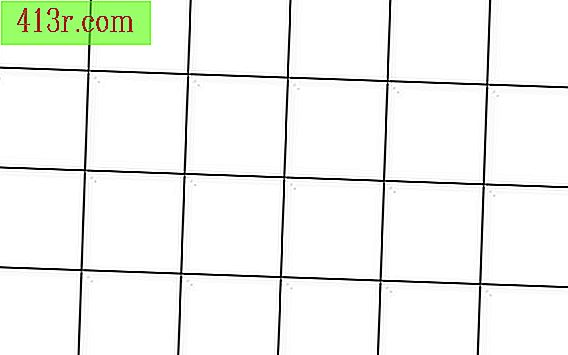
Adobe Photoshop CS3'te ızgarayı kullanma adımları
1. Adım
Kılavuzdaki her karenin boyutunu yeni bir belge açın. Her karenin boyutunu belirlemek için son ızgarayı karelerin sayısına göre yatay olarak bölün. Örneğin, ızgarada 10 kareyi ve belgenin 640 piksel genişliğinde olmasını istiyorsanız, 64 x 64 piksel belgesini açın (640/10 = 64).
2. Adım
Izgara için arka plan rengiyle kareyi doldurun. "Renk paletinde" rengi seçin. Ardından, "Boya Kovası" aracını seçin ve karenin içine tıklayın.
3. adım
Tüm kareyi seçmek için bilgisayardaki "Control + A" ya da Mac’te "Command + A" tuşlarına basın. Sol taraftaki bir pikseli ve karenin üstündeki bir pikseli atmak için aşağı ve yukarı oklara basın. Hatların daha kalın olmasını istiyorsanız, attığınız piksel sayısını arttırmak için oklara birkaç kez basın.
4. Adım
Reddettiğiniz parçayı seçmek için "Seç> Ters" i seçin. Bu seçimi kılavuz çizgileri için renklerle doldurun. "Renk paletinde" rengi seçin. Ardından, "Boya Kovası" aracını seçin ve seçimin içine tıklayın.
Adım 5
Tam kareyi tekrar seçin ve bir model olarak tanımlayın. "Düzenle> Modeli tanımla ..." yı seçin. Model ızgarasına bir isim verin, böylece daha sonra bulabilirsiniz.
6. Adım
Kılavuzun olmasını istediğiniz boyutta yeni bir belge açın.
7. adım
Belgeyi ızgarayla doldurun. "Boya Kovası" aracını seçin. "Doldurulacak fontu ayarla" altındaki açılır kutuda "Model" i seçin. Varsayılan olarak "Yakın çekim" diyebileceğinizi unutmayın. Açılır kutudan ızgara modelini seçin. Izgara oluşturmak için yeni belgenin içine tıklayın.
Menüden "Resim> Doldur" seçeneğini de seçebilirsiniz. Açılır kutudaki "Kullan" ı değiştirin. Ardından, açılır kutudaki "Özel Tasarım" dan ızgara modelini seçin.







